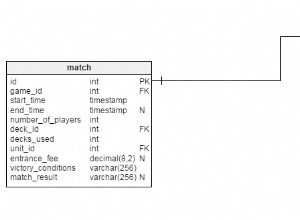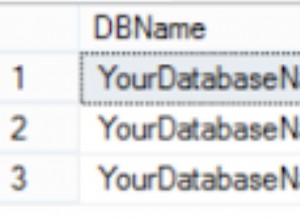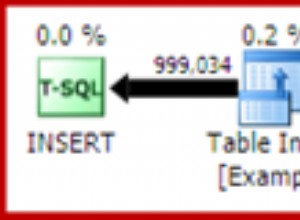SQLite diinstal pada banyak sistem operasi secara default, jadi ada kemungkinan besar Anda sudah menginstalnya (mungkin, tanpa menyadarinya).
Sebelum Anda mencoba menginstal SQLite, Anda harus memeriksa apakah sudah diinstal.
Misalnya, SQLite diinstal di Windows 10, Mac OSX, sebagian besar distribusi Linux, ponsel Android, iPhone, dll
Periksa SQLite
Hal pertama yang harus dilakukan adalah memeriksa apakah SQLite diinstal pada sistem Anda atau tidak. Anda dapat melakukannya hanya dengan memasukkan sqlite3 ke antarmuka baris perintah sistem Anda (dengan asumsi versi 3+ telah diinstal).
Misalnya, di Mac, buka Terminal dan masukkan sqlite3 .
Jika SQLite diinstal pada sistem Anda, masukkan sqlite3 harus menghasilkan teks yang mirip dengan berikut:
SQLite version 3.8.5 2014-08-15 22:37:57 Enter ".help" for usage hints. Connected to a transient in-memory database. Use ".open FILENAME" to reopen on a persistent database. sqlite>
Jika tidak, Anda akan mendapatkan perintah tidak ditemukan pesan.
Unduh &Instal
Jika Anda belum menginstal SQLite, Anda harus mengunduhnya dari halaman unduhan SQLite.
Setelah diunduh, Anda harus mengekstrak file ZIP untuk menginstal.
Jika Anda menggunakan Windows, ekstrak konten file ZIP ke dalam folder bernama sqlite (atau apa pun yang Anda ingin menyebutnya), lalu tambahkan folder itu ke jalur Anda (sehingga Anda dapat memanggil SQLite Command Shell dari dalam konsol Windows).
Di Windows, Anda dapat menjalankan utilitas baris perintah SQLite dengan mengklik dua kali pada sqlite3.exe .
Setelah Anda memverifikasi bahwa SQLite diinstal pada sistem Anda, Anda sekarang dapat membuat database.